Има стотина уебсайтове, където можете да намеритесубтитри за филми, но това ще бъде невъзможна задача да търсите във всички уебсайтове един по един, е трудно дори да запомните имената им. Sublight е мощен инструмент за Windows, който дава възможност на потребителите да търсят и изтеглят филмови субтитри безплатно. Той показва резултатите в списък, където можете да прегледате субтитрите и да изтеглите този, който е по-подходящ.
Редовно търся субтитри и намирам повечето от тях в интернет, но понякога не успявам да намеря такива, тук използвам този инструмент.
Когато го стартирате за първи път, той иска видео приложението, което използвате за възпроизвеждане на видео., В моя случай това е VLC Media Player.

В следващата стъпка той ще попита кои търсачки със субтитри бихте искали да използвате, уверете се, че всички са проверени и щракнете върху OK.
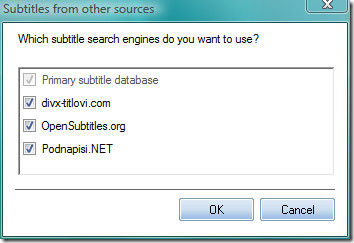
Сега след като приложението се зареди, изберете видеото, чийто подзаглавие търсите и то автоматично ще изпълни критериите като тип филм, име, година и т.н.
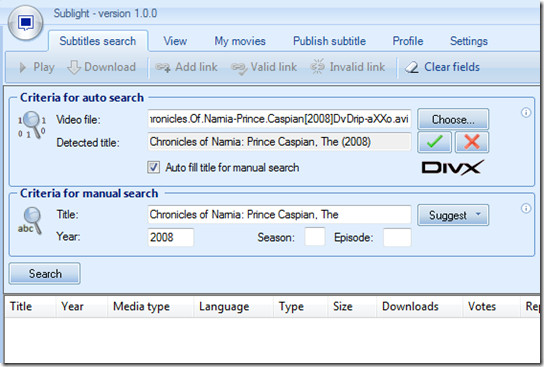
Ако смятате, че заглавието не е правилно, можете да го коригирате и щракнете върху Търсене.
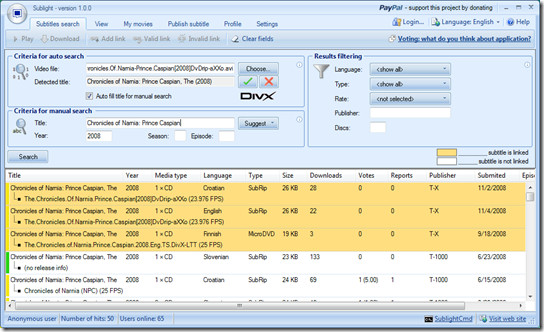
Както можете да видите от екрана по-горе,субтитрите, които се синхронизират правилно с видеоклипа, се подчертават. За да визуализирате субтитрите заедно с филма, щракнете с десния бутон на мишката върху файла със субтитри и изберете Възпроизвеждане на видео със субтитри или просто щракнете двукратно върху файла. Щракнете с десния бутон на мишката върху файла със субтитри и изберете Изтегляне на субтитри, за да го изтеглите незабавно, по подразбиране субтитрите ще бъдат изтеглени в същата директория, в която е наличен и видеоклипът ви.
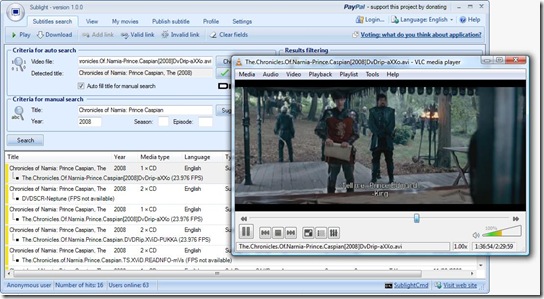
Кликнете върху изображението по-горе, за да го увеличите.
Можете също така да филтрирате субтитрите по език,тип, рейтинг, издател или дискове. Тъй като търся само английски субтитри, ще избера английски от езици, това ще филтрира други езици и ще улесни намирането на субтитри.
Можете да оцените субтитрите и ако намерите aподзаглавието да е правилно, можете да го изберете за валиден, по този начин ще стане по-лесно и за други потребители. За целта щракнете с десния бутон на мишката върху правилния файл със субтитри и изберете Валидна връзка.
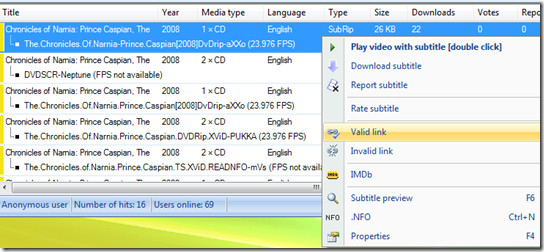
Като цяло това е най-добрата помощна програма за търсене на субтитриПопаднах досега. Този инструмент се превърна в неразделна част от моя живот и всеки път, когато трябва да търся субтитри, този инструмент върши изключителна работа. Не е имало нито един случай, при който не можах да намеря подзаглавието, което търсех. Единственият недостатък, който открих, е, че търси само от 3 източника, разработчикът трябва да добави още директории със субтитри във времето. Наслади се!













Коментари